Содержание
«Ответственные лица» в 1С Бухгалтерия 8.3 (3.0) – это регистр сведений, который служит для того, чтобы в печатных формах документов отображались должности и фамилии подписывающих должностных лиц. Он не регистрирует фактический прием сотрудника на работу или перевод на другую должность, а влияет лишь на подписи в документах.
Где найти в 1С Бухгалтерия «Ответственные лица»? Руководитель, главный бухгалтер и кассир отображаются в разделе «Подписи» в форме организации (вкладка «Главное»):
Получите 267 видеоуроков по 1С бесплатно:
- Бесплатный видео самоучитель по 1С Бухгалтерии 8.3;
- Самоучитель по новой версии 1С ЗУП 3.1;
Если ответственное лицо изменилось, данные о нем можно отредактировать, нажав на ссылку. При первоначальном заполнении ссылки будут иметь вид «Создать». По ссылке открывается форма, где нужно выбрать физическое лицо и должность. Выбор доступен из соответствующих справочников. Обратите внимание, что наименование ответственного лица и должность – не одно и то же.
Например, руководитель может быть на должности «директор», «генеральный директор» или «президент», штатный главный бухгалтер может также исполнять обязанности кассира, и т.д.
Сведения об ответственном лице указывают на определенную дату, при этом в программе записывается история изменений. Таким образом, при распечатке документов отображение подписей будет зависеть от даты. Будут выводиться те ответственные лица, которые действуют на дату документа.
В программе 1С предусмотрены и другие ответственные лица – руководитель кадровой службы, ответственные за бухгалтерские и налоговые регистры, уполномоченный представитель, исполнитель. Они доступны в форме организации на вкладке «Ответственные лица».
Чтобы занести или изменить сведения об ответственном лице, нужно выделить его в левой колонке и нажать «Создать». Действующие ответственные лица отображаются в правой колонке с сохранением истории изменений.
К сожалению, мы физически не можем проконсультировать бесплатно всех желающих, но наша команда будет рада оказать услуги по внедрению и обслуживанию 1С. Более подробно о наших услугах можно узнать на странице Услуги 1С или просто позвоните по телефону +7 (499) 350 29 00. Мы работаем в Москве и области.
Оцените статью, пожалуйста!
08.11.2018
В программе 1С 8.3 Бухгалтерия 3.0 существует специальный регистр сведений, в котором хранятся данные о подписантах документов, отражающихся в печатных формах.
Где в 1С найти и настроить ответственных лиц?
Первым делом заполним подписи. Найти ответственных лиц можно в раздел «Подписи» справочника «Организации».
Перед вами будет доступно к настройке три ответственных роли: руководитель, главный бухгалтер и кассир. Заполните их, указав сотрудников и должности. Данную настройку можно произвести как из карточки организации, так и по гиперссылке «История», которая расположена правее.
В форме истории подписей отображается физическое лицо, должность и дата начала действия. Нажмите на кнопку «Создать».
Наша команда предоставляет услуги по консультированию, настройке и внедрению 1С. Связаться с нами можно по телефону +7 499 350 29 00. Услуги и цены можно увидеть по ссылке. Будем рады помочь Вам!
В открывшемся окне выберите должность, физ. лицо и дату.
Все внесенные изменения будут отражены в истории.
Ответственные за подготовку отчетов настраиваются аналогично подписям. Для перехода к данной настройке перейдите по одноименной гиперссылке.
Ответственные в справке-расчете
Рассмотрим установку подписей на примере справки-расчете амортизации. В форме данного отчета нажмите на кнопку «Показать настройки».
Далее перейдите на вкладку «Оформление» и в нижней части установите флаг на поле «Подписи».
После того, как отчет будет сформирован, в нем появится строка с указанием ответственного.
Данную настройку можно включать не только в этом отчете, но и во многих других.
ИнструкцииПродукты 1СИнструкции по 1С:Бухгалтерия
Общие настройки
Для настройки подписи необходимо зайти в раздел «Организация», подраздел «Подписи», и заполнить данные по ссылкам «Руководитель», «Главный Бухгалтер» и «Кассир», указав сотрудников и должности.
Рисунок 1 – Окно раздела «Организация»
Данную настройку можно произвести как из карточки организации, так и по гиперссылке «История», которая расположена правее от поля.
Рисунок 2 – Информационное окно «История подписи»
В форме истории подписей отображается физическое лицо, должность и дата начала действия. После нажатия на кнопку «Создать», в открывшемся окне выбирается должность, физическое лицо и дату. Все внесенные изменения будут отражены в истории подписи.
Рисунок 3 – Создание подписи ответственного лица
Аналогичным образом можно настроить подписи для категории «Ответственные за подготовку отчетов».
Рисунок 4 – Создание подписи ответственного за подготовку отчетов
Настройка подписей в документах
Реализация товаров и услуг
На главной вкладке в разделе «Продажи» необходимо открыть документ «Реализация (акты, накладные)».
Рисунок 5 – Окно «Реализация (акты, накладные)»
Реквизиты настраиваются в специальной форме «Подписи», которую можно открыть по одноименной гиперссылке в левом нижнем углу окна.
Рисунок 6 – Окно настройки подписи документов РТиУ
Настройка подписи в документе «Счет покупателю»
На главной вкладке в разделе «Продажи» открываем документ «Счета покупателям».
Рисунок 7 – Окно настройки подписи в документе «Счета покупателям»
В открывшемся документе заполняем вкладку «Реквизиты продавца и покупателя». Тем самым, мы задали подпись ответственного лица для данного документа.
Нужна помощь по работе в системе? Комментарии для сайта Cackle—> —> Комментарии для сайта Cackle—> ИнструкцииИспользуемые источники:
- https://programmist1s.ru/otvetstvennyie-litsa-organizatsii-v-1s-8-3-buhgalteriya-3-0/
- https://1s83.info/obuchenie/1s-buhgalteriya/otvetstvennyie-litsa-v-1s.html
- https://efsol.ru/manuals/signature-accounting.html
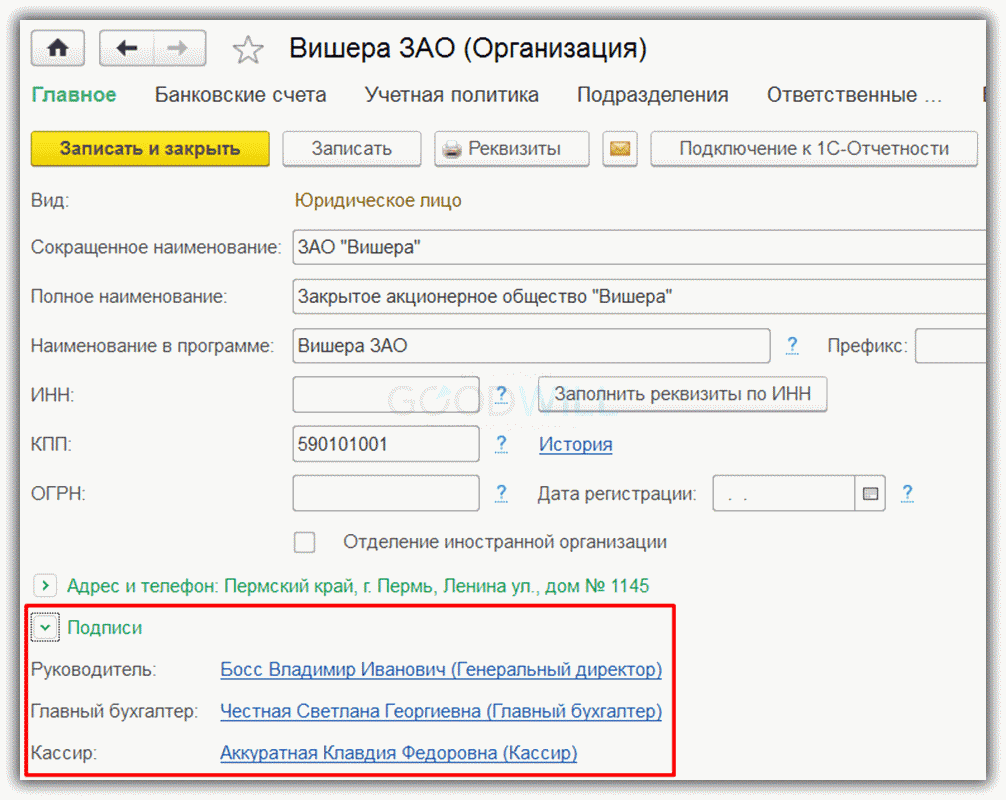
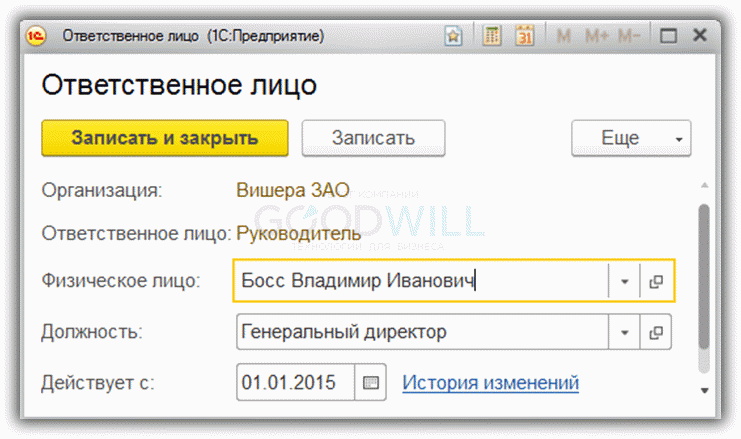
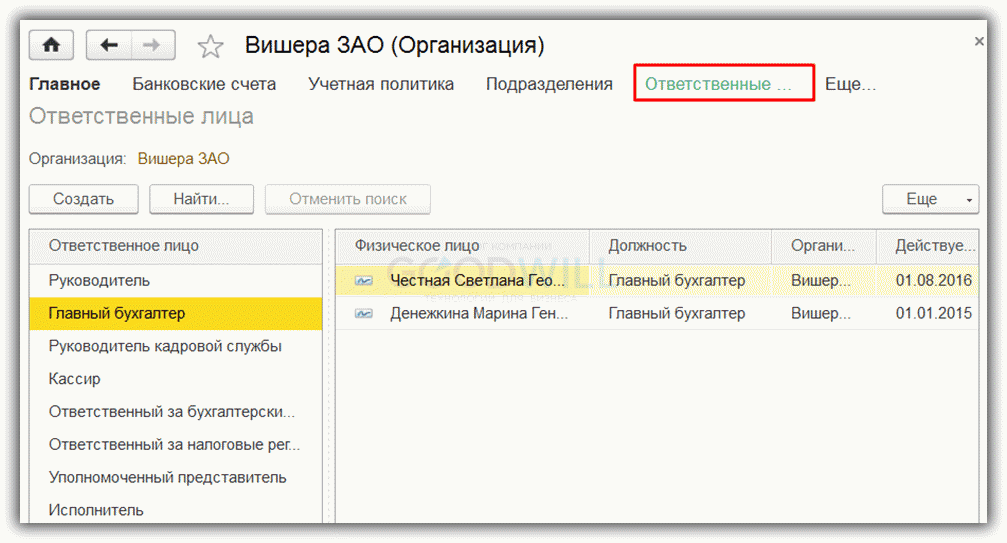
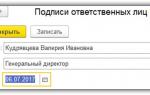 Настройка подписи ответственного лица в 1С:ЗУП ред. 3.0
Настройка подписи ответственного лица в 1С:ЗУП ред. 3.0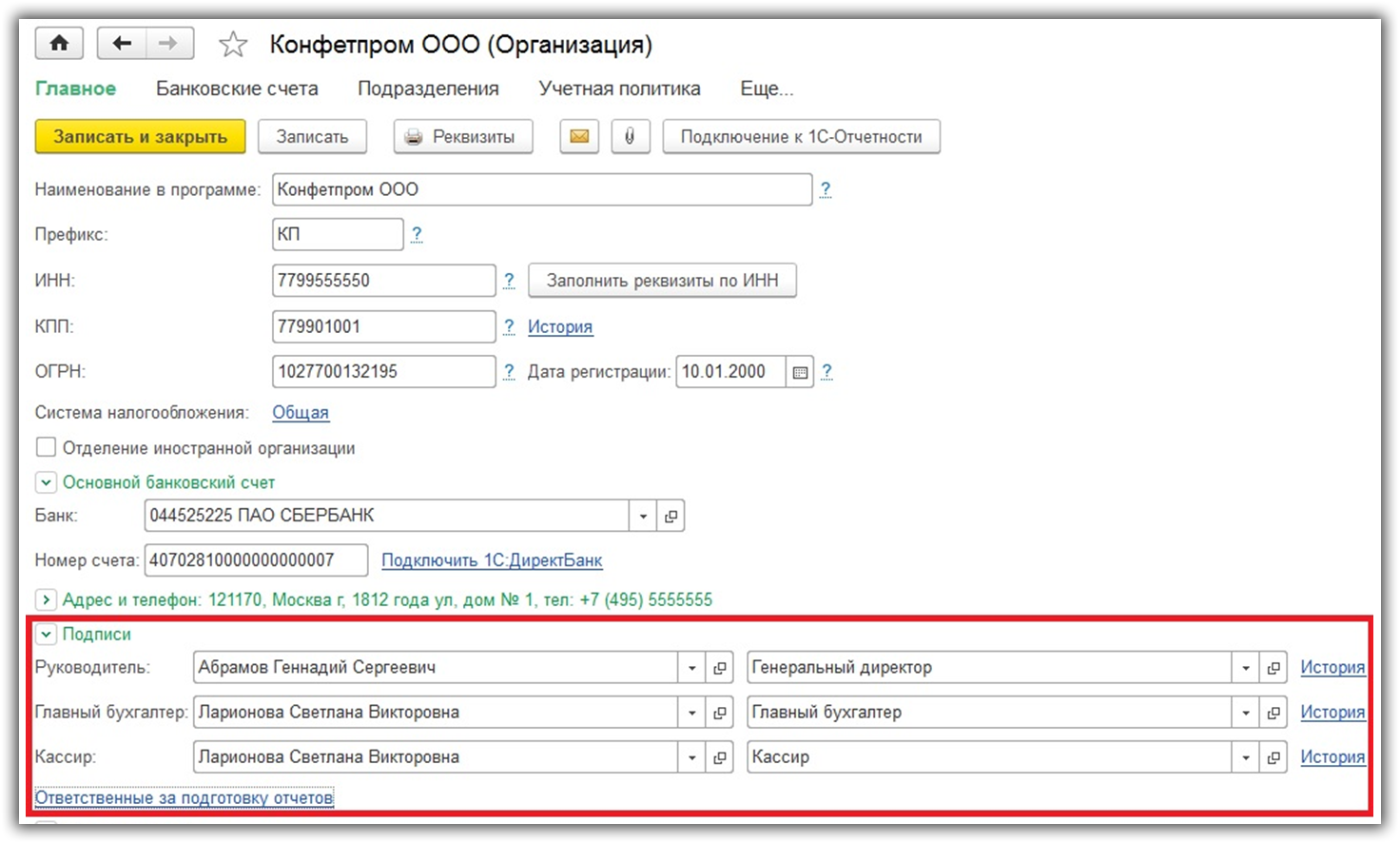
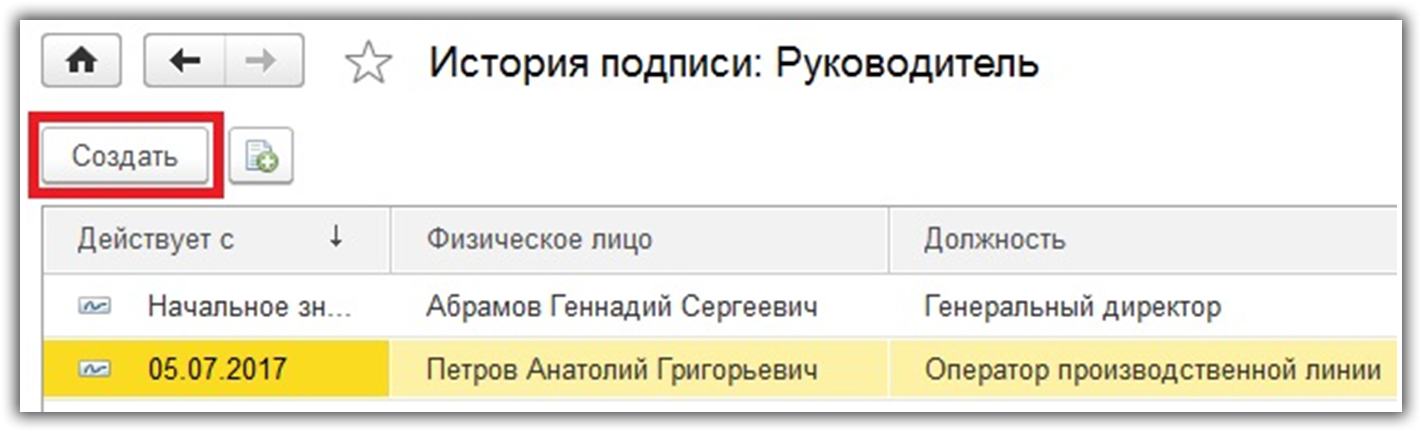
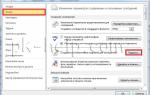 Как сделать и изменить подписи и шифрование писем в Outlook
Как сделать и изменить подписи и шифрование писем в Outlook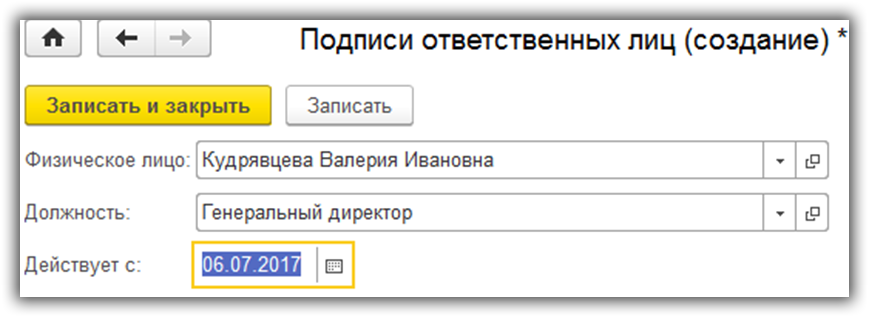
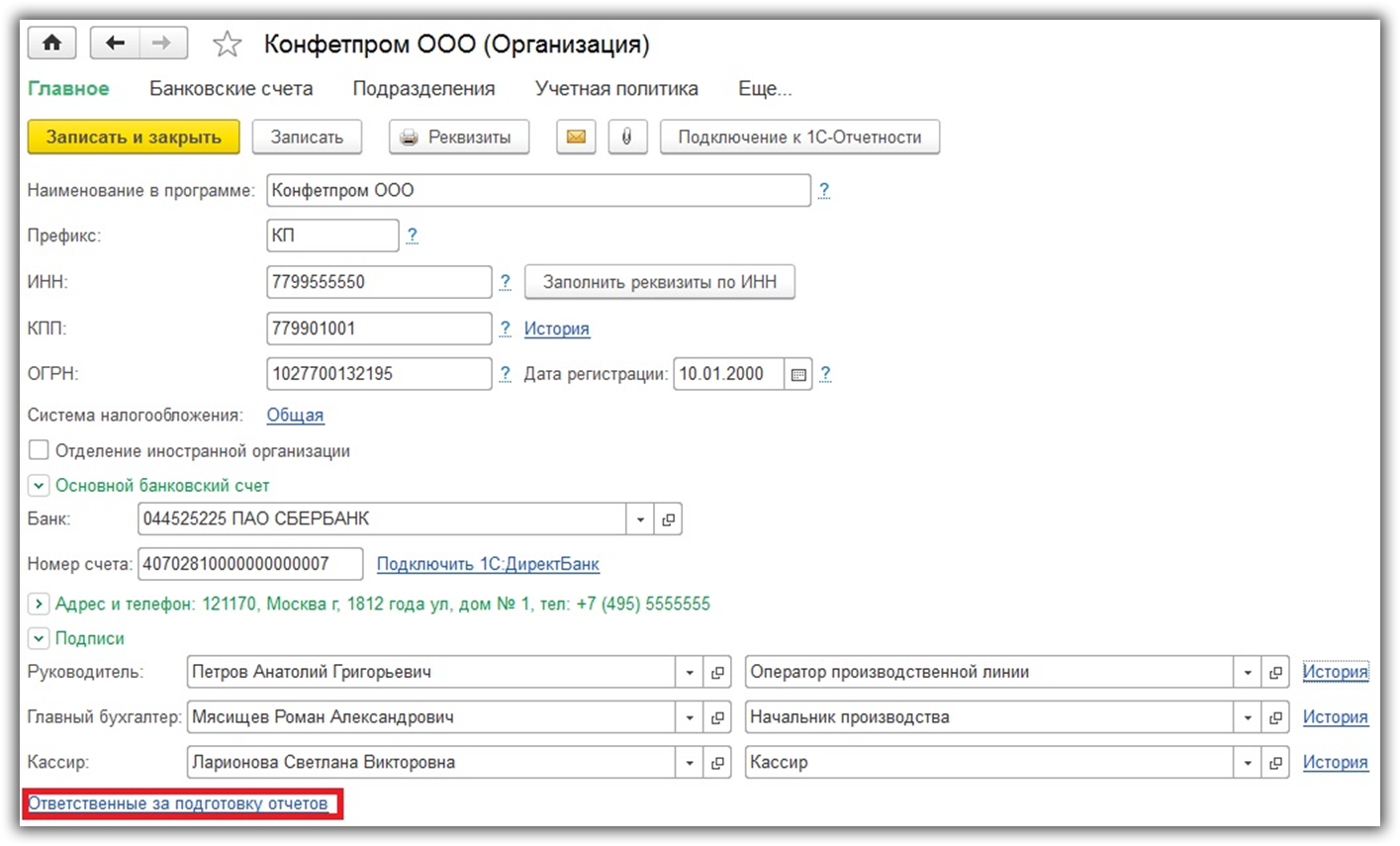
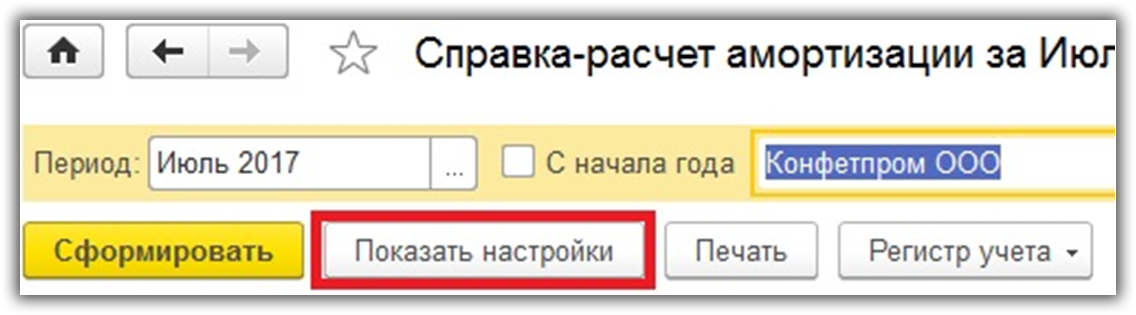
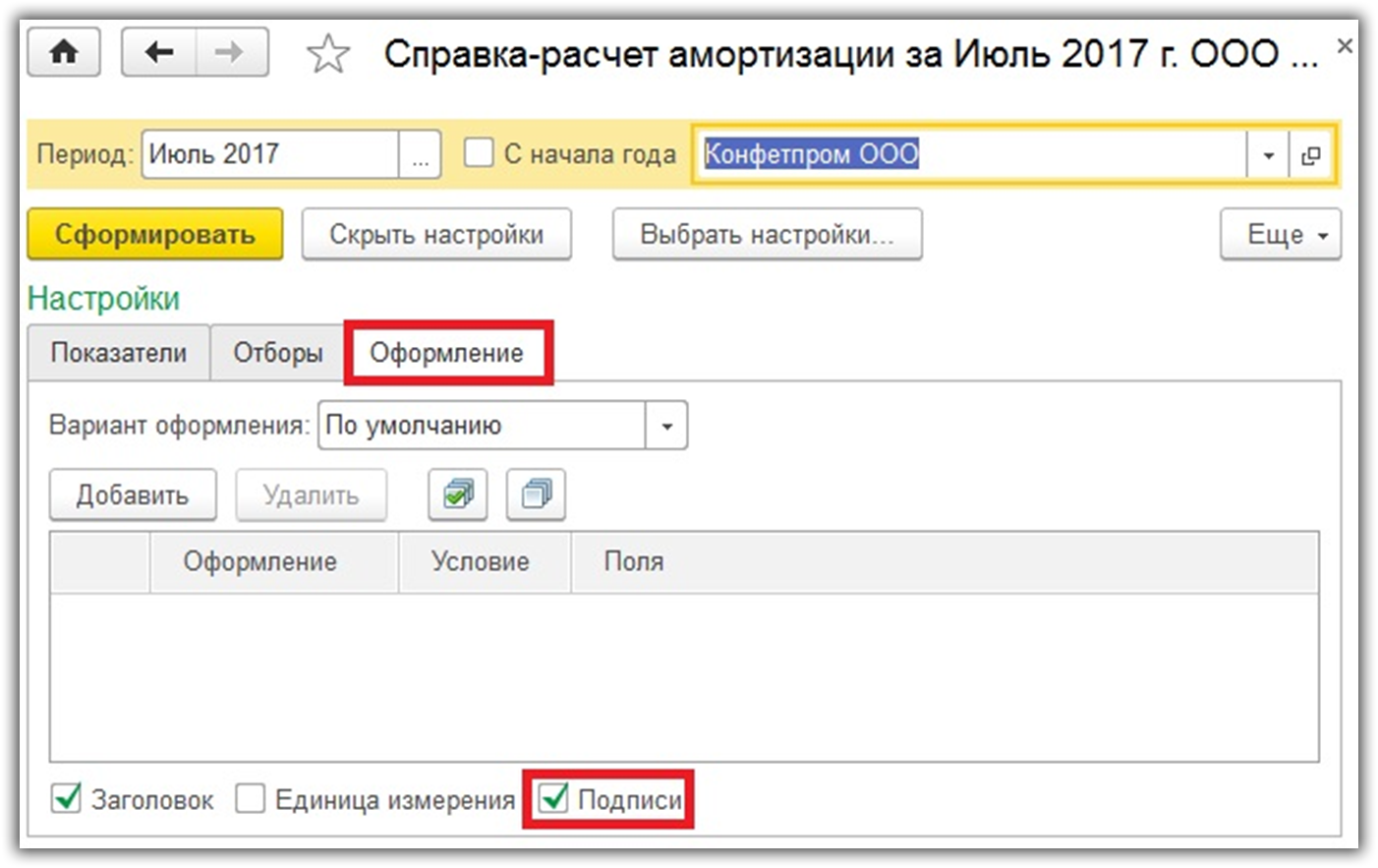
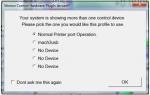 Наладка и настройка универсального фрезерного станка
Наладка и настройка универсального фрезерного станка

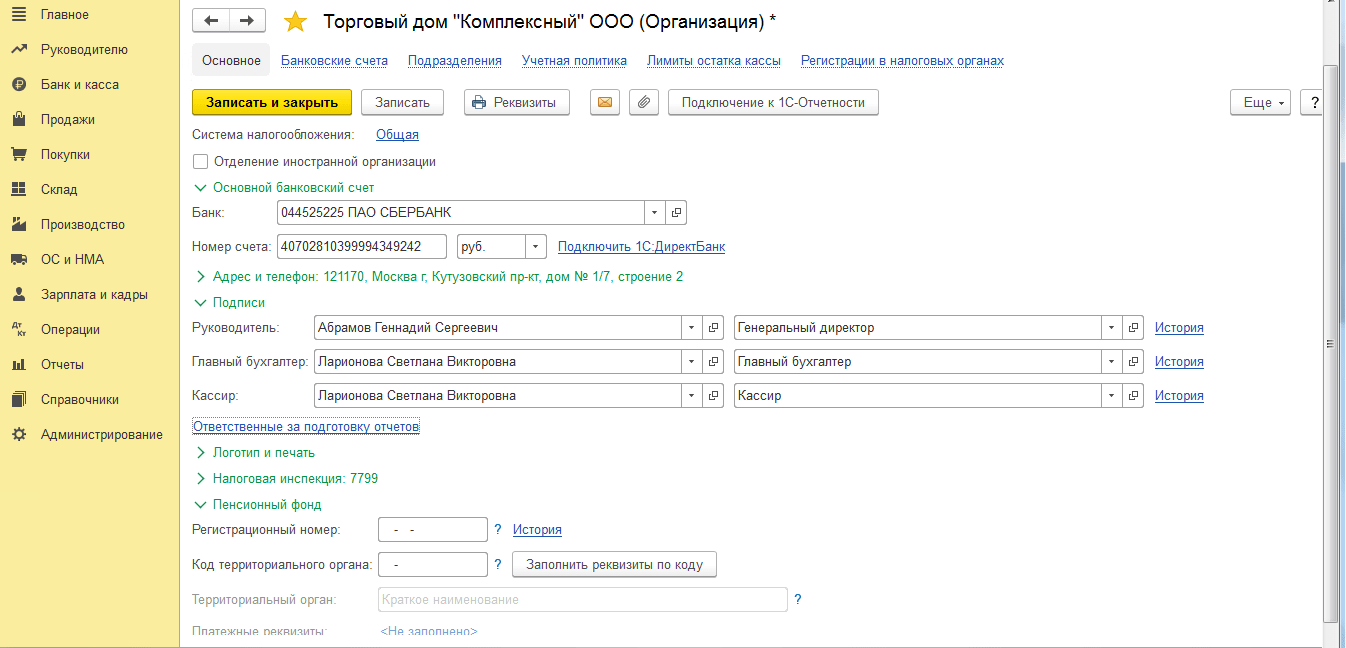
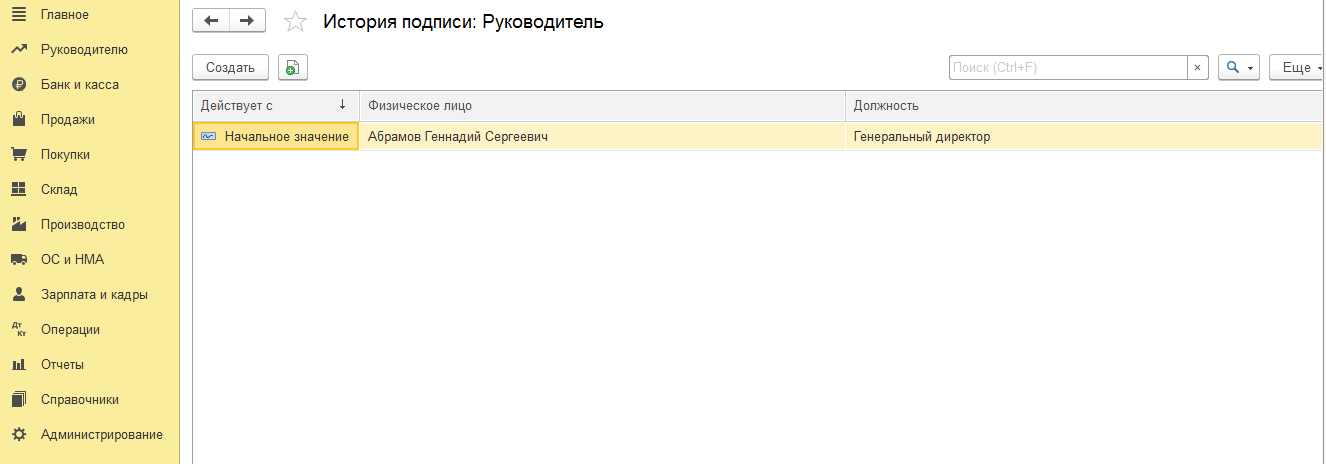
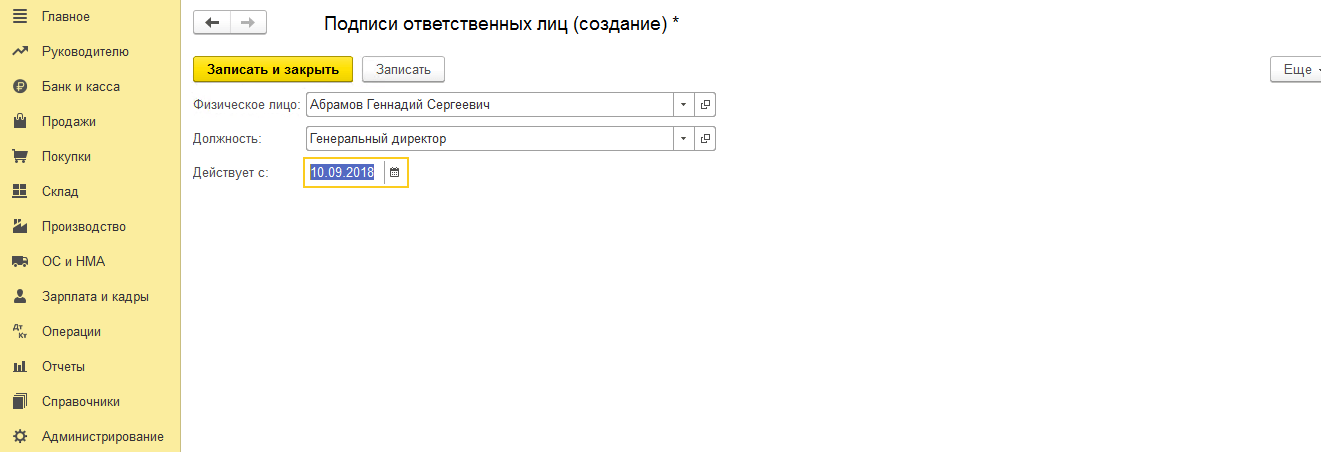
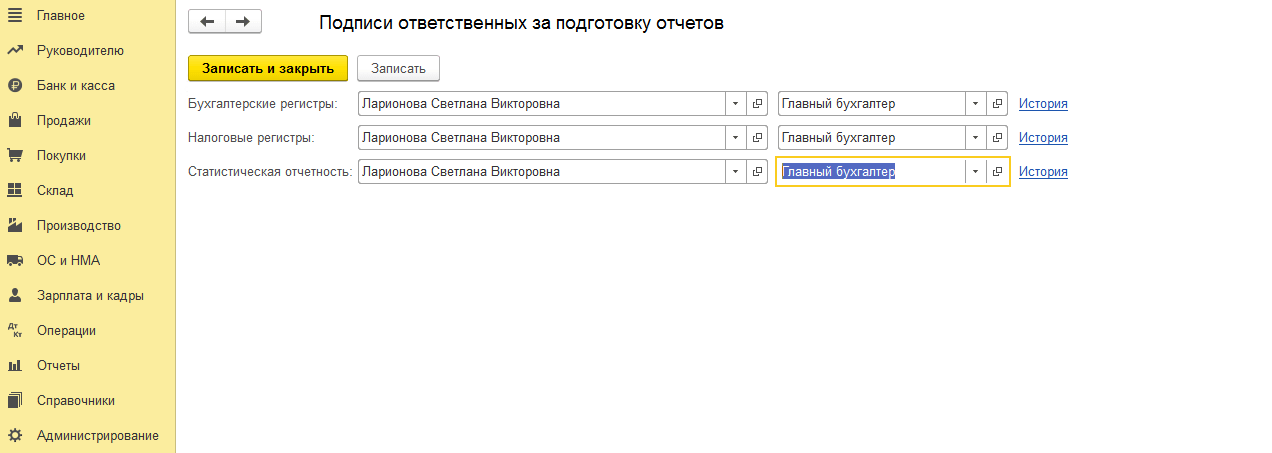
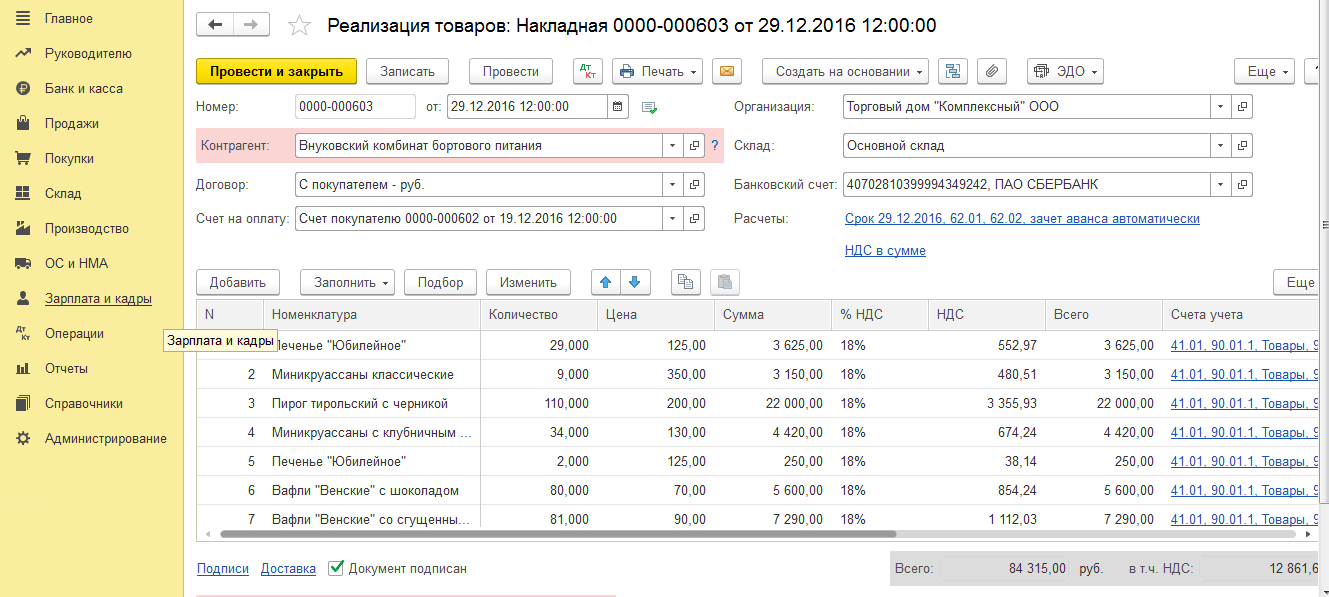

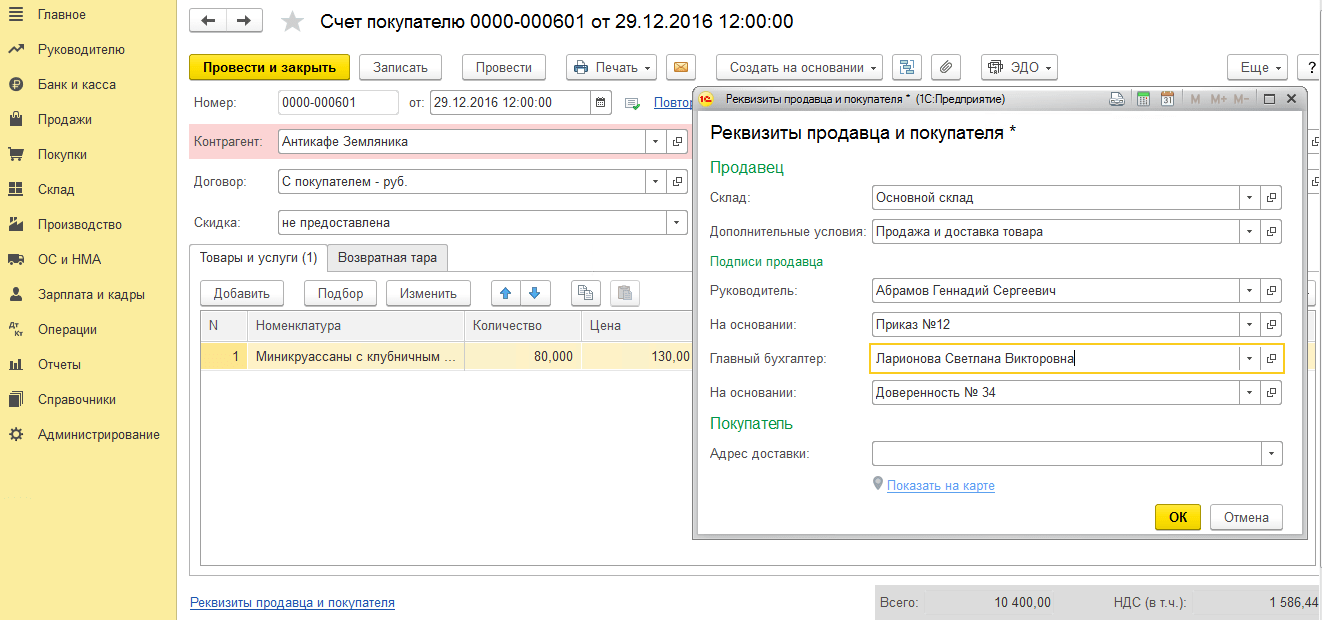

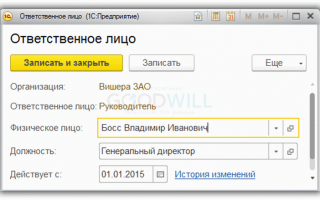

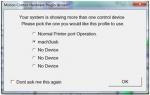 Первый запуск станка с ЧПУ. Пошаговая инструкция.
Первый запуск станка с ЧПУ. Пошаговая инструкция.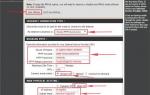 Инструкция по установке и настройке Интернет маршрутизатора DLink DIR-655
Инструкция по установке и настройке Интернет маршрутизатора DLink DIR-655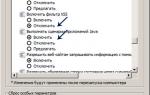 Единый Центр Электронно Цифровой Подписи
Единый Центр Электронно Цифровой Подписи Технические характеристики четырехстороннего деревообрабатывающего станка
Технические характеристики четырехстороннего деревообрабатывающего станка